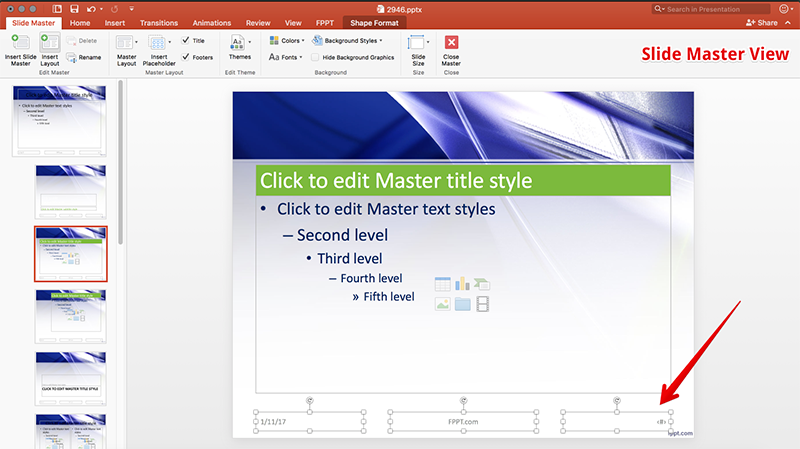几个幻灯片编号选项可以在PowerPoint中进行配置,以幻灯片号码添加到您的幻灯片。
在PowerPoint演示文稿中的所有幻灯片插入幻灯片编号是很容易的。 要插入幻灯片编号,打开PowerPoint演示文稿,然后单击插入菜单,然后单击幻灯片号选项。
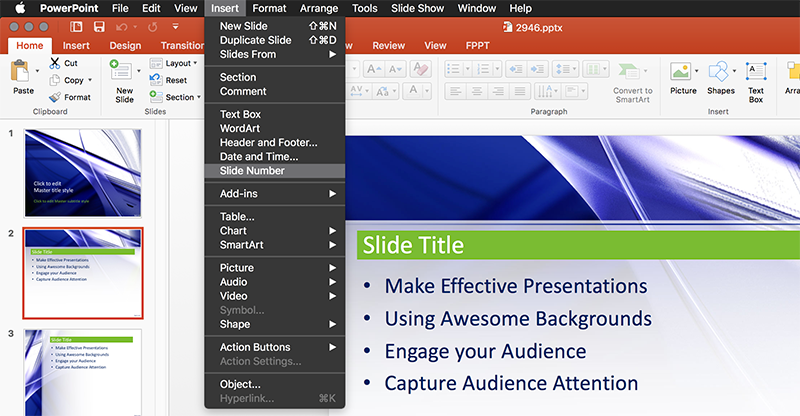
页眉和页脚对话框将开放与选择,在当前演示文稿插入幻灯片编号。 有可用除了幻灯片编号几个选项。 例如,你可以插入当前日期和时间,请将您的公司名称或页脚文本等。此外,还可以控制是否插入盖板幻灯片或不幻灯片编号。
插入幻灯片编号在PowerPoint的Mac
对于这个演示的目的,我们使用,你可以从我们的网站下载免费的PowerPoint蓝模板。
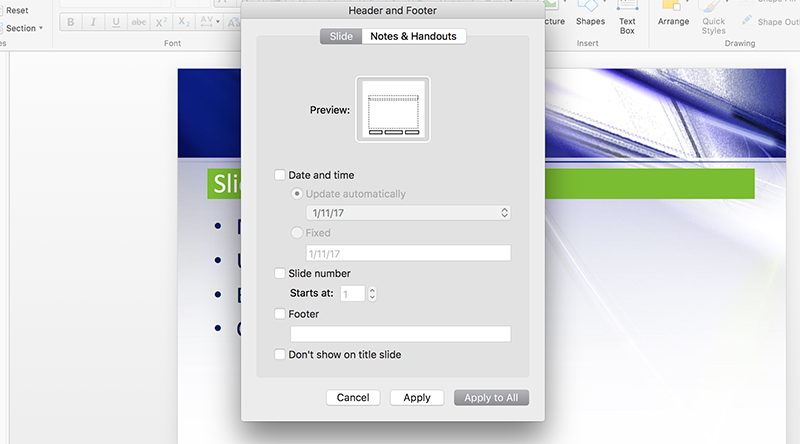
以下是在那里你可以自定义页眉和页脚幻灯片编号的选项。 正如你可以在下面的图片中看到,我们已经检查了幻灯片编号复选框,并进入了一个页脚文本。 此外,您还可以检查不显示在标题幻灯片,以防止在封面幻灯片显示幻灯片编号。 在一些演示,因此不希望包括在被用作盖滑动,例如第一滑动的滑动次数。

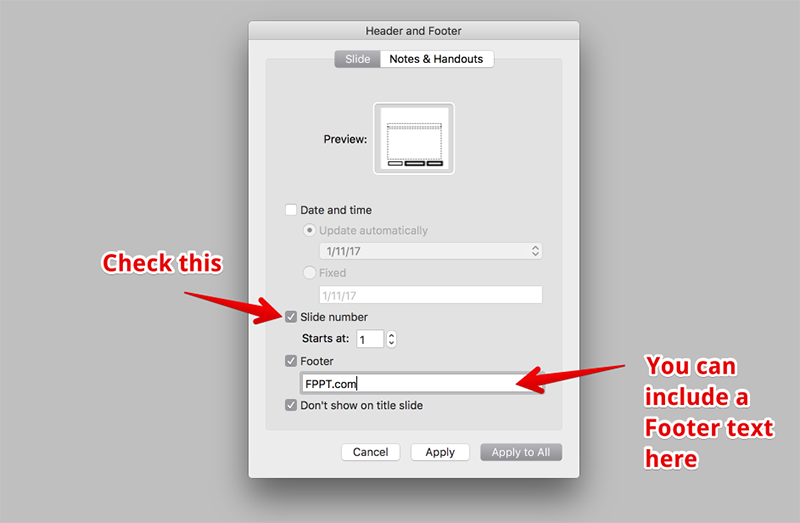
如果你需要开始一个不同的号码,您可以指定在文本框中开始起始编号。
在自定义幻灯片母版视图的幻灯片编号
如果要使用不同的格式的幻灯片编号,然后一个伟大的方式格式应用到所有的幻灯片(现有的和新的幻灯片)是使用幻灯片母版视图。 在幻灯片母版视图,可以控制样式页脚选项,并通过这种方式可以应用不同的样式滑盖数字或幻灯片编号形状重新定位至任何其它位置。 为幻灯片编号的默认位置是右下角,但一些演示可能需要以显示在不同的角幻灯片编号。 如果你有一个背景设计与空间的幻灯片,包括幻灯片编号这是特别有用。
转到幻灯片在PowerPoint母版视图。

然后,找到包含#字符的形状,这是用来插入幻灯片编号文字的形状。 移动此形状以任何所需的位置或改变形状属性(例如文本的颜色,字体,等等)。